Apple Keychain Prehľad: Čo to je a prečo by ste ho mali používať
Heslá Jablko I Cloud Hrdina / / April 27, 2020
Posledná aktualizácia dňa

Ak chcete lepšie zabezpečiť svoje osobné informácie, ako sú používateľské mená, heslá a informácie o kreditných kartách, použite kľúč iCloud.
So systémom na správu hesiel spoločnosti Apple, iCloud Keychain, môžete bezpečne ukladať svoje najdôležitejšie informácie na viacerých zariadeniach. Tieto informácie zahŕňajú v prípade potreby názvy účtov, heslá a čísla kreditných kariet. Ešte lepšie je, že tieto informácie je možné synchronizovať v telefónoch iPhone, iPad a Mac.
V tomto článku sa dozviete viac o iCloud Keychain, o tom, ako ich používať a ako ich najlepšie používať.
Čo je iCloud Keychain?
Apple iCloud Keychain ponúka jedno bezpečné miesto na uloženie osobných údajov. Najdôležitejšie je, že si tieto informácie pamätá, aby ste mohli automaticky vyplniť obsah na webe a v aplikáciách, ako sú používateľské mená / heslá, kreditné karty a sociálne prihlásenie. Aplikáciu iCloud Keychain môžete použiť na ukladanie hesiel Wi-Fi a informácií o kreditných kartách.
Informácie o iCloud Keychain sú chránené šifrovaním end-to-end, Apple najvyššia úroveň bezpečnosti. Vaše údaje sú chránené kľúčom uloženým v prístroji v kombinácii s prístupovým kódom zariadenia. Bez týchto dvoch častí nemá nikto prístup k týmto údajom vrátane spoločnosti Apple.
iCloud Keychain je zapnutá počas procesu nastavenia na každom zariadení Apple. Ak ste tento nástroj neaktivovali počas nastavenia, môžete to urobiť kedykoľvek neskôr na svojich zariadeniach Apple.
Ako zapnúť kľúčenku iCloud: iPhone a iPad
Na vašom mobilnom zariadení:
- Klepnite na ikonu nastavenie na ploche.
- Vyberte si názov v hornej časti zariadenia.
- vybrať iCloud.
- kohútik Kľúčenka.
- toggle ON Kľúčenka.
- Postupujte podľa ďalších pokynov, ktoré môžete mať, v závislosti od vášho zariadenia.
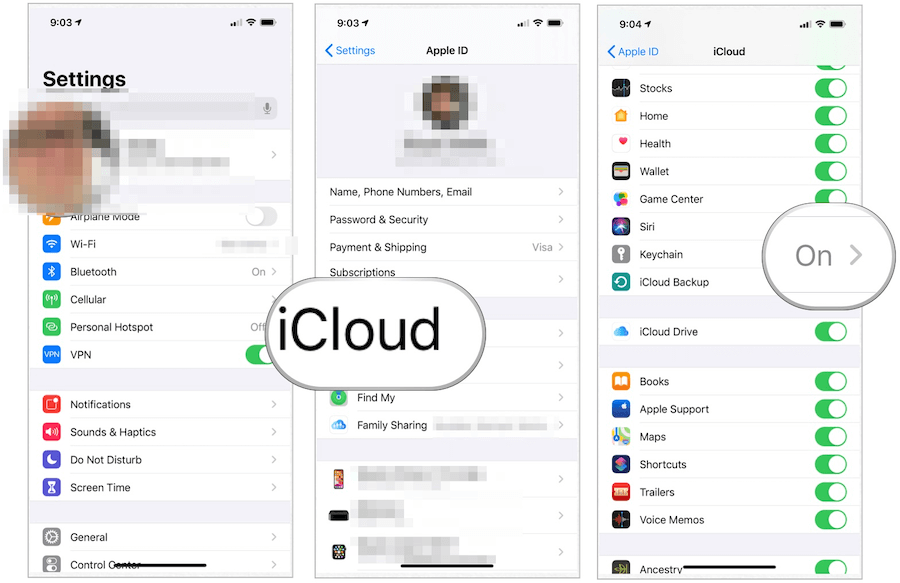
Ako zapnúť kľúčenku iCloud: Mac
- Kliknite na ikonu Ikona Apple v ľavej hornej časti obrazovky počítača Mac.
- zvoliť Predvoľby systému.
- vybrať Apple ID.
- toggle ON Kľúčenka pod iCloud.
- Postupujte podľa ďalších pokynov, ktoré môžete mať, v závislosti od vášho zariadenia.
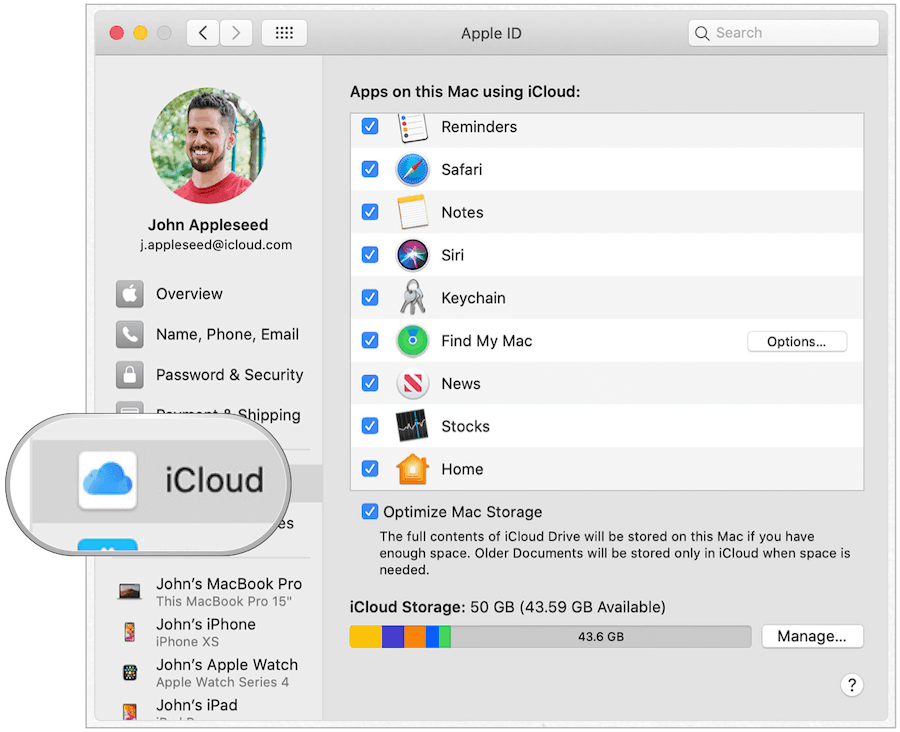
Generovanie hesiel
Jedným z dôvodov, prečo používať iCloud Keychain, je ukladanie používateľských mien / hesiel pre webové stránky a aplikácie, ak sú použiteľné. V závislosti od vášho zariadenia sa to mierne líši. Informácie sa ukladajú na rovnakom mieste bez ohľadu na to, kde sa kombinácia použije, čo dáva zmysel, keď lepšie pochopíte, ako funguje.
Povedzme napríklad, že si vytvoríte používateľské meno / heslo v aplikácii New Balance na iPhone. Po uložení do iCloud Keychain sa táto kombinácia použije aj na webových stránkach New Balance na Safari. Ešte lepšie je, že nástroj to vie a podľa toho odporučí kombináciu.
O silných heslách
Keď sa chystáte vytvoriť nové heslo pomocou Safari alebo aplikácie, všimnete si možnosť Použiť silné heslo. Ak je vybratá, spoločnosť Apple automaticky vygeneruje heslo, ktoré obsahuje osem alebo viac znakov, veľké a malé písmená a aspoň číslo. Web alebo aplikácia túto kombináciu niekedy nepovoľuje. V týchto prípadoch budete musieť vytvoriť heslo, ktoré zodpovedá jednotlivým požiadavkám.
Vytvorenie používateľského mena / hesla - Safari
V aplikácii Apple Safari fungujú nasledujúce pokyny bez ohľadu na vaše zariadenie.
- Vytvor nový účet na navštívenom webe.
- kohútik Použite silné heslo alebo vytvoriť si vlastné heslo.
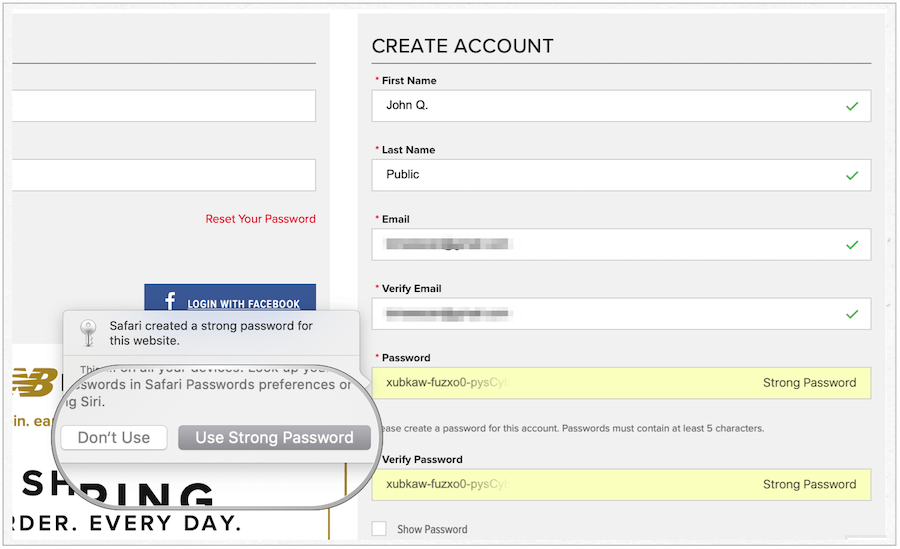
Používanie používateľského mena / hesla prostredníctvom aplikácie
Po vytvorení osobných údajov prostredníctvom webu ich môžete v prípade potreby použiť na autentifikáciu svojho účtu na webových stránkach spoločnosti.
- kohútik Prihlásiť sa v aplikácii.
- kohútik heslá v krabici.
- Vezmite kombinácia užívateľského mena a hesla v časti Navrhované heslá.
- Prijmite kombináciu v aplikácii.
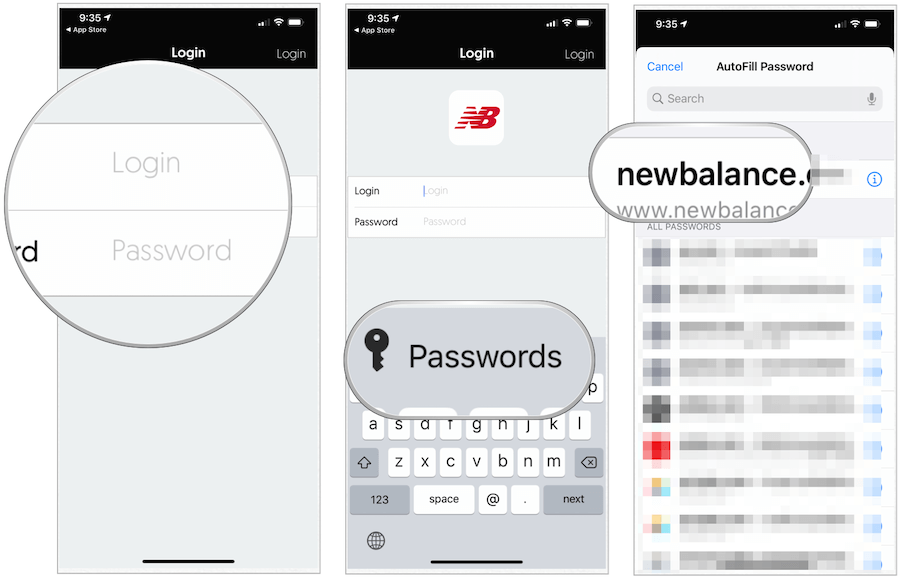
Poznámka: iCloud Keychain nie je dokonalý; užívateľské mená / heslá vytvorené na jednom mieste sa niekedy neprenesú na iné miesto. V týchto prípadoch ich budete musieť pridať ručne.
Spravované vaše uložené heslá, ďalšie informácie
V Safari (v počítačoch Mac) aj v aplikácii Nastavenia (v zariadeniach iPhone a iPad) nájdete bežiaci zoznam uložených informácií o kľúči iCloud. Tieto informácie môžete kedykoľvek aktualizovať alebo odstrániť. Keď tak urobíte, zmeny sa synchronizujú na ostatných zariadeniach.
Vyhľadanie informácií o kľúči iCloud na počítačoch Mac
- Otvor Aplikácia Safari na počítači Mac.
- zvoliť Safari> Predvoľby na ľavej strane panela s nástrojmi Mac v hornej časti.
- Kliknite na ikonu Karta Heslo. Prihláste sa pomocou systémového hesla.
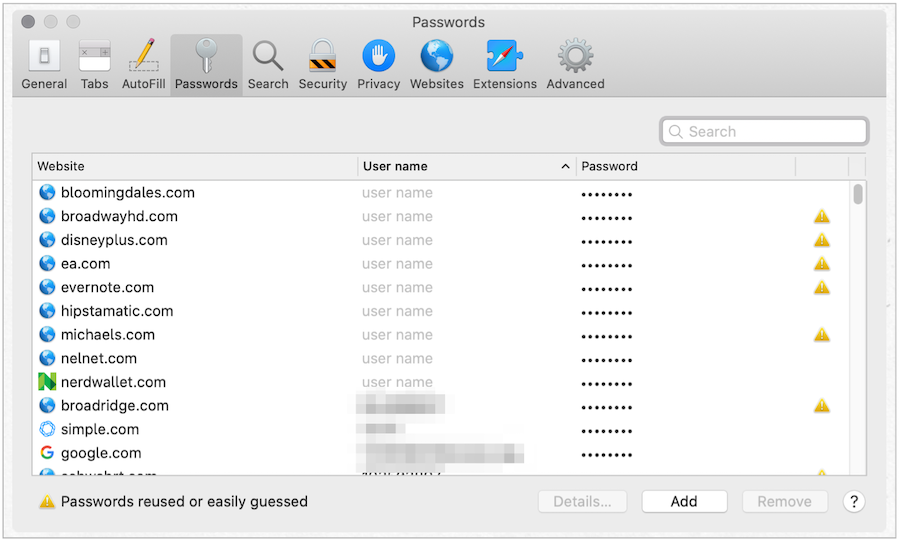
Odtiaľ:
- použitie Vyhľadávanie nájsť web, ktorý chcete skontrolovať.
- Zvýraznite webové stránky chcete skontrolovať.
- zvoliť podrobnosti na zobrazenie používateľského mena a hesla webovej stránky.
- Vykonajte prípadné zmeny.
- vybrať delete odstrániť informácie z webových stránok alebo pridať pridať nové informácie o webových stránkach.
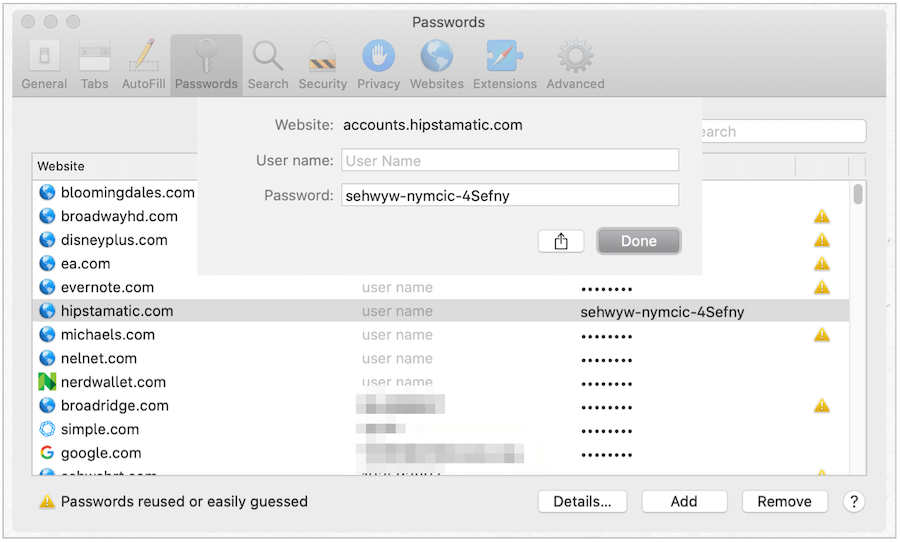
Vyhľadanie informácií o kľúči iCloud na telefóne iPhone alebo iPad
Na vašom mobilnom zariadení:
- Klepnite na ikonu Nastavenia na ploche.
- vybrať Heslá a účty.
- zvoliť Heslá webových stránok a aplikácií.
- použitie Vyhľadávanie nájsť web, ktorý chcete skontrolovať.
- Klepnite na ikonu webové stránky chcete skontrolovať alebo prejsť prstom sprava doľava a vybrať delete zoznam odstránite.
- zvoliť editovať vykonať zmeny.
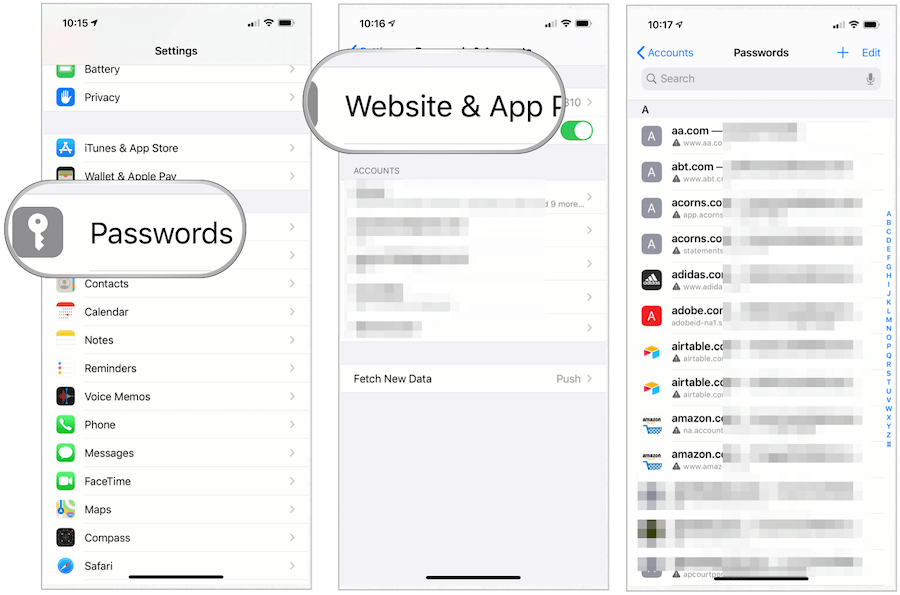
A čo kreditné karty?
Ak na web alebo do aplikácie pridáte informácie o kreditnej alebo bankovej karte, iCloud Keychain navrhne uloženie informácií pre neskoršie použitie. Keď tak urobíte, zobrazí sa výzva na použitie týchto informácií, keď sa pokúsite vykonať nákup inde. Opäť to funguje iba na webových stránkach a aplikáciách Apple Safari. iCloud Keychain automaticky pridá číslo vašej karty a dátum vypršania platnosti. Vždy však budete musieť pridať troj- alebo štvorciferný bezpečnostný kód.
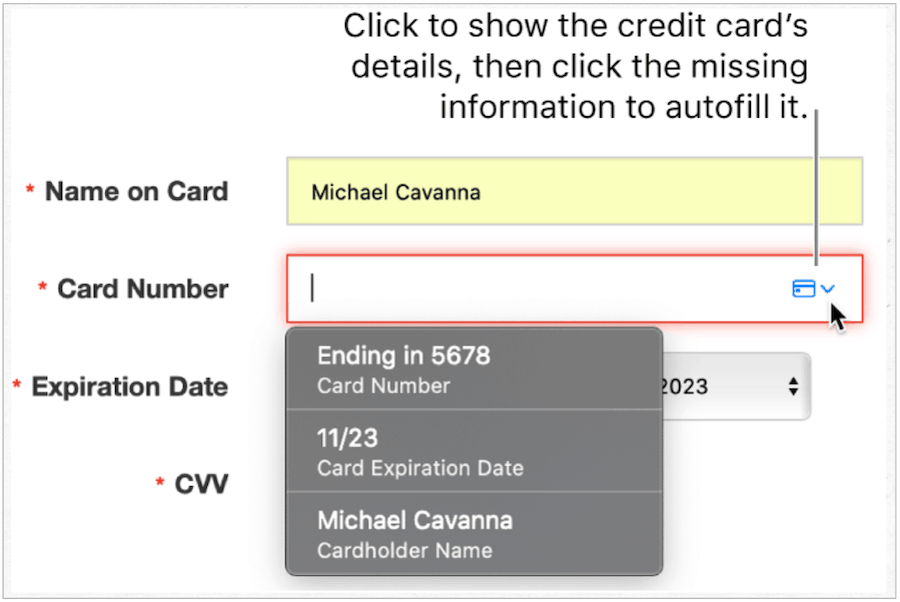
Úprava informácií o bankovej karte
Informácie o banke alebo kreditnej karte môžete na iCloud Keychain zmeniť alebo odstrániť pomocou Safari a iPhone / iPad. V prehliadači Safari na počítači Mach:
- Otvor Aplikácia Safari na počítači Mac.
- zvoliť Safari> Predvoľby na ľavej strane panela s nástrojmi Mac v hornej časti.
- Kliknite na ikonu Karta Automatické dopĺňanie. Prihláste sa pomocou systémového hesla.
- zvoliť editovať vedľa položky Kreditné karty.
- vybrať pridať pridať novú bankovú kartu.
- Zvýraznite karta ktorú chcete odstrániť, potom kliknite na delete.
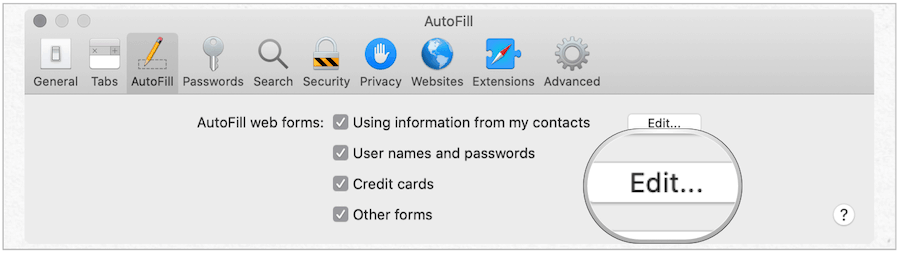
Na zariadeniach iPhone alebo iPad:
- Spustite Nastavenia na vašom iPhone alebo iPade.
- kohútik safari.
- zvoliť AutoFill.
- vybrať Uložené kreditné karty.
- Klepnutím na Pridať kreditnú kartu pridajte novú kartu.
- Zvýraznite karta ktorú chcete odstrániť, ťuknite na položku editovať.
- vybrať Odstrániť kreditnú kartu.
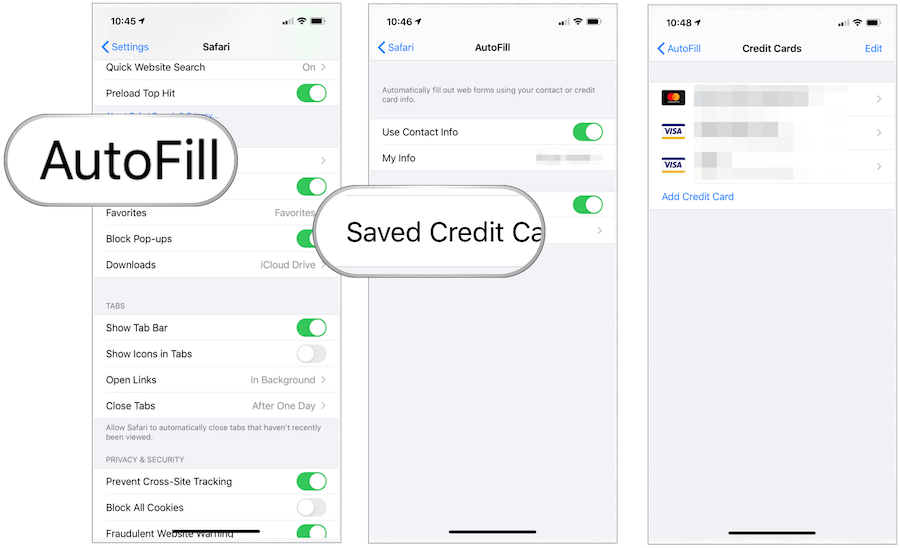
Hacking predstavuje významný problém na všetkých platformách a zariadeniach. Ak chcete lepšie zabezpečiť svoje osobné informácie, ako sú používateľské mená, heslá a informácie o kreditných kartách, použite kľúč iCloud. Je bezplatná a dostupná na zariadeniach MacOS, iOS a iPad.



